

Por Adela D. Louie, Última atualização: September 3, 2020
Tendo setores defeituosos em seu disco rígido em um computador Windows? Você quer saber como você pode corrigir isso? Então fique aqui e leia este artigo, pois mostraremos como reparar setores defeituosos no disco rígido no Windows a maneira mais fácil possível.
Quando a atualização do Windows 10 chegou, nem todos os usuários estavam realmente felizes com ela. Isso ocorre porque os usuários estão dizendo que, quando atualizaram para o Windows 10, já estão enfrentando alguns problemas, como há casos em que não há sons do PC, a barra de tarefas e a área de trabalho desapareceram e, é claro, existem alguns usuários dizendo que houve setores defeituosos em seu disco rígido depois de instalar a atualização do Windows 10 em seu computador.
E devido a esse tipo de problema que a maioria dos usuários está tendo com o Windows 10, é mais provável que eles estejam se perguntando sobre os possíveis motivos pelos quais estão recebendo esse erro. É por isso que neste post, mostraremos mais detalhes que você precisa saber mais sobre setores defeituosos. Além disso, vamos mostrar-lhe uma maneira de como reparar setores defeituosos em discos rígidos em computadores Windows.
Parte 1: Reparar setores defeituosos no disco rígido no Windows – Conhecendo os setores defeituosos no disco rígidoParte 2: Como reparar o setor defeituoso no disco rígido no Windows 10Parte 3: Repare setores defeituosos no disco rígido no Windows - fazendo com que você perca dados do PCParte 4: Conclusão
Antes de irmos em frente e saber as coisas sobre um setor defeituoso de disco rígido, primeiro é necessário que você entenda o que realmente é um setor defeituoso e o que ele realmente significa. O setor defeituoso de que estamos falando em um determinado disco rígido é conhecido por ser um setor menor que acompanha o espaço de armazenamento em seu computador. E uma vez que isso falhe, seu computador não poderá mais responder a uma leitura nem a nenhuma solicitação de gravação, o que também pode se tornar um motivo pelo qual você pode perder os dados que possui em seu computador.
Esses setores defeituosos não ocorrem apenas no disco rígido, mas também podem acontecer em algumas unidades de estado sólido. Além disso, existem dois fatores que explicam por que você pode ter um setor defeituoso no disco rígido do Windows. Uma é porque há um dano físico que aconteceu antes que você não pode mudar. E o outro fator é devido a um erro de software que você ainda pode corrigir executando alguns processos de solução de problemas.
Como o que você está tendo é o setor defeituoso do disco rígido no seu computador Windows, pode haver um pouco de frustração ao encontrar uma solução para corrigi-lo. É por isso que antes de mais nada, você deve saber primeiro sobre os tipos de setores defeituosos e como eles podem afetar o desempenho do seu disco rígido.
Setores Ruins Suaves:
Setor Físico Ruim:

Agora, como mencionamos anteriormente, os setores defeituosos acontecem após os usuários instalarem o software Windows 10 em seus computadores. E por causa disso, existem alguns usuários que provavelmente tendem a fazer o downgrade de seus computadores para o Windows 8 ou para uma versão anterior.
Então, com isso, temos aqui a solução quando você enfrenta um setor defeituoso em seu computador. Dessa forma, você não precisará mais se preocupar em lidar com isso depois de atualizá-lo para o Windows 10. E tudo o que você precisa fazer agora é corrigi-lo usando as soluções que mostraremos abaixo.

Um dos resultados de ter um setor defeituoso em seu PC com Windows é perder seus preciosos dados. É por isso que recomendamos que você use um aplicativo de terceiros para recuperar esses dados excluídos do seu computador.
E como uma alta recomendação para você usar, há uma ferramenta que o ajudará facilmente a recuperar os dados que você perdeu por causa do setor defeituoso do disco rígido. E essa ferramenta é conhecida por ser a Recuperação de Dados do FoneDog.
Download grátis Download grátis
O FoneDog Data Recovery é feito como uma ferramenta poderosa para recuperar quaisquer dados perdidos do seu PC Windows, como o seu vídeos, documentos, e-mails, fotos, áudios e muito mais. Além do fato de que você pode recuperar dados perdidos do seu computador Windows, você também pode recuperar de outro dispositivo externo, como cartão de memória, cartão USB, disco rígido e de um computador Mac que inclui sua lixeira.
Esta ferramenta também é muito fácil de usar e muito eficaz também. E para mostrar como é fácil usar essa ferramenta, aqui está um tutorial rápido que você pode seguir.
A primeira coisa que você deve fazer é iniciar o FoneDog Data Recovery no seu computador depois de instalar o programa. Então, uma vez que você entrar na página principal do programa, você verá uma lista de tipos de dados que você pode escolher para recuperar. E logo abaixo dos tipos de dados, há também uma lista de discos rígidos que você pode escolher. Então, a partir daí, basta ir em frente e clicar no disco rígido do Windows 10.
Então, depois de escolher as coisas que você precisa acima, vá em frente e clique no botão Digitalizar. O FoneDog Data Recovery começará a verificar o disco rígido do seu computador Windows 10 em busca de dados perdidos. Há também dois processos de digitalização que você pode escolher. Um deles é o processo Quick Scan, que pode levar apenas alguns minutos do seu tempo. E o segundo é o processo Deep Scan, que pode levar mais tempo para ser concluído. No entanto, fazer a verificação profunda mostrará mais resultados de conteúdo após o processo de verificação.
E depois do processo de digitalização, você pode ir em frente e visualizar o resultado um por um. Você pode clicar em cada dado na tela para visualizá-los e, em seguida, marcar a pequena caixa abaixo de cada item para selecioná-los, se desejar recuperá-los. Você também pode usar a guia Pesquisar para localizar qualquer dado ou arquivo específico que deseja recuperar e, em seguida, clicar no botão Filtrar.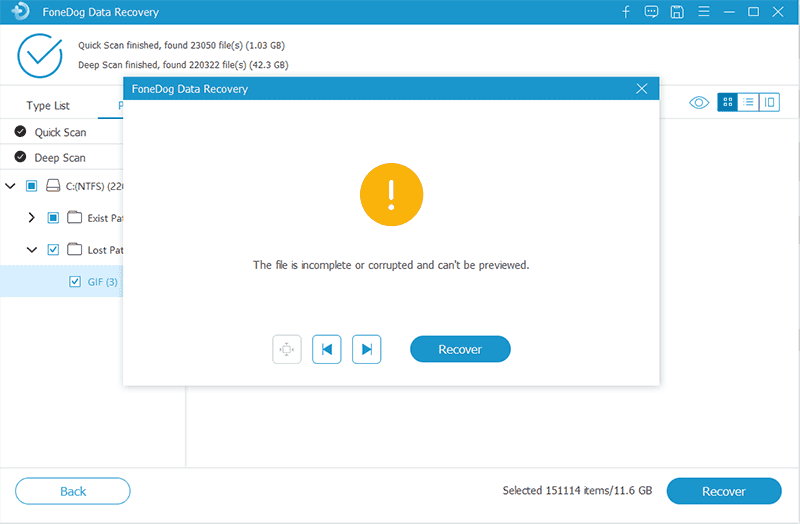
E depois de escolher todos os dados que você gostaria de recuperar, agora você pode ir em frente e restaurá-los. E para que você faça isso, basta clicar no botão Recuperar logo abaixo da tela da janela e o FoneDog Data Recovery começará a recuperar os dados que você selecionou anteriormente. E após o processo de recuperação, todos os dados que você recuperou serão salvos de volta no seu computador Windows, então tudo o que você precisa fazer é esperar até que o processo seja concluído.
Download grátis Download grátis
Ter setores defeituosos em nosso computador não é uma piada, pois pode afetar muito nosso computador. É por isso que para podermos resolver esses setores defeituosos que acontecem em nosso computador, devemos primeiro saber todas as coisas sobre ele. Como saber quais são os diferentes tipos, as causas de cada tipo e muito mais. E uma vez que sabemos tudo sobre as coisas sobre o setor defeituoso em nosso Discos rígidos, então poderemos saber como podemos tentar corrigi-lo também.
E como queríamos ajudá-lo com essa determinada preocupação, incluímos todos eles neste post para facilitar a resolução do problema. Além disso, temos a ferramenta perfeita que você pode usar para recuperar quaisquer dados perdidos por causa do setor defeituoso que aconteceu. Basta fazer uso do FoneDog Data Recovery e você poderá recuperar os dados importantes que foram excluídos do seu Windows computador. Esta é uma ferramenta fácil para ajudá-lo e muito segura também.
Deixe um comentário
Comentário
Recuperação de dados
O FoneDog Data Recovery recupera as fotos, vídeos, áudios, e-mails e muito mais excluídos do seu Windows, Mac, disco rígido, cartão de memória, pen drive, etc.
Download grátis Download grátisArtigos Quentes
/
INTERESSANTEMAÇANTE
/
SIMPLESDIFÍCIL
Obrigada! Aqui estão suas escolhas:
Excelente
Classificação: 4.4 / 5 (com base em 96 classificações)